"Internet Explorer" palaikymas nutrauktas 2022 m. birželio 15 d.
Jei bet kokiai lankomai svetainei reikia „Internet Explorer 11“, galite ją iš naujo įkelti naršyklėje „Microsoft Edge“ naudodami „Internet Explorer“ režimą. Tos pačios „Internet Explorer 11“ programos ir svetainės, kuriomis naudojatės šiandien, gali būti atidaromos naršyklėje „Microsoft Edge“ naudojantis „Internet Explorer“ režimu.
"Microsoft Edge" yra spartesnė ir saugesnė naršyklė, kurią rekomenduoja "Microsoft". Patobulinta sauga, privatumas, greitis ir naudojimo paprastumas "Microsoft Edge" pralenka patirtį, kurią sužinojote naudodami "Internet Explorer". Kai pereisite prie "Microsoft Edge", automatiškai importuosime jūsų parankinius, nuostatas ir kitus naršymo duomenis iš "Internet Explorer".
Geresnė sauga
"Microsoft Edge" apima Microsoft Defender "SmartScreen", kuris padeda nustatyti įtartinas svetaines, kurios gali kelti sukčiavimo apsimetant arba kenkėjiškų programų atakas. "SmartScreen" taip pat tikrina atsisiuntimus, kad padėtų atpažinti galimą riziką. Daugiau informacijos apie "Microsoft Edge" saugą žr. Kaip "SmartScreen" gali padėti apsaugoti mane "Microsoft Edge"?
Padidintas privatumas
Sekimo prevencija
"Microsoft Edge" suteikia galimybę geriau kontroliuoti, kaip jūsų duomenys sekami, kai naršote žiniatinklyje. Jis suteikia tris sekimo prevencijos lygius: bazinį, subalansuotą ir griežtą. Galite pasirinkti parinktį, geriausiai atitinkančią jūsų pageidaujamą suasmeninimo ir privatumo pusiausvyrą. Daugiau informacijos apie sekimo prevenciją žr. Sužinokite apie sekimo prevenciją "Microsoft Edge".
"InPrivate" naršymas
"Microsoft Edge" siūlo "InPrivate" naršymą, kuris leidžia paslėpti kitų asmenų, naudojančių tą patį įrenginį, naršymo retrospektyvą, svetainės ir formos duomenis, slapukus ir slaptažodžius. "InPrivate" naršymas apima "InPrivate" iešką su "Microsoft Bing", todėl bet kokios ieškos "Bing" nebus susietos su jumis ir neturės įtakos jūsų "Bing" ieškos pasiūlymams. Daugiau informacijos apie "InPrivate" naršymą žr. "InPrivate" naršymas naudojant "Microsoft Edge".
Išmanesnis naršymas
"Microsoft Edge" turi įtaisytųjų mokymosi ir pritaikymo neįgaliesiems įrankių, kurie pagerina naršymo patirtį, kad būtų lengviau rasti reikiamą informaciją ir prie jos prisijungti jums patogiausiai.
"Microsoft Edge" kai kuriose svetainėse integruoja įtraukiančią skaitytuvę, kad galėtumėte girdėti jums perskaitytą žiniatinklio turinį arba peržiūrėti straipsnius neblaškomi reklamos.
Naudodami rinkinius galite tvarkyti žiniatinklio turinį pagal konkrečias temas. Rinkiniai yra naudingi, nesvarbu, ar rengiate tyrimus, planuojate kelionę, atliekate palyginimo apsipirkimą, tiesiog norite tęsti naršymą vėliau. Daugiau informacijos apie rinkinių naudojimą žr. Tvarkykite savo idėjas naudodami rinkinius naršyklėje "Microsoft Edge".
Sinchronizuoti visuose įrenginiuose
Naudodami "Microsoft Edge" galite sinchronizuoti parankinius, slaptažodžius ir kitą informaciją keliuose įrenginiuose. Tiesiog prisijunkite prie "Microsoft Edge" naudodami tą pačią "Microsoft" paskyrą kiekviename įrenginyje.
Daugiau informacijos apie sinchronizavimą keliuose įrenginiuose žr. Prisijungimas norint sinchronizuoti "Microsoft Edge" visuose įrenginiuose.
Norite naudoti "Microsoft Edge" mobiliajam įrenginiui? Gaukite "Microsoft Edge", skirtą "iOS" arba "Android".
Naršyklės tinkinimas
Yra daug būdų, kaip tinkinti "Microsoft Edge" naršyklės išvaizdą, veikimą ir veikimą. Galite keisti naršyklės išvaizdą (temas, įrankių juostą, rodymo šriftus), nustatyti naujo skirtuko puslapio išvaizdą ir pasirinkti paleisties veikimą. Norėdami pasiekti šiuos parametrus:
-
Naršyklės viršutiniame kampe pasirinkite Parametrai ir kita > Parametrai .
-
Dalyje Parametrai atlikite vieną iš šių veiksmų:
-
Norėdami pakeisti išvaizdą, pasirinkite Išvaizda ir atlikite norimus numatytosios temos, mastelio keitimo, įrankių juostos ir šriftų keitimus.
-
Norėdami pakeisti paleisties veikimą, pasirinkite Paleisties metu, tada pasirinkite, ką "Microsoft Edge" turėtų rodyti paleisties metu.
-
Norėdami nustatyti, kaip atrodo puslapis, kai atidarote naują skirtuką, pasirinkite Naujas skirtuko puslapis, tada pasirinkite Tinkinti ir lange pasirinkite norimas parinktis Puslapio turinys ir Puslapio maketas.
-
Taip pat galite pritaikyti "Microsoft Edge" naujo skirtuko puslapį asmeniniams poreikiams.
-
Virš adreso juostos pasirinkite mygtuką +, kad atidarytumėte naują skirtuką.
-
Naujo skirtuko puslapio viršutiniame kampe pasirinkite Puslapio parametrai .
-
Pasirinkite puslapio maketą, fono vaizdą, sparčiuosius saitus ir kt.
-
Slinkite žemyn, kad pamatytumėte naujienų informacijos santrauką, tada pasirinkite Pritaikyti asmeniniams poreikiams, kad pasirinktumėte pomėgius.
Greitai importuokite parankinius, slaptažodžius ir kitus naršyklės duomenis iš "Internet Explorer"
Kad kuo sklandžiau pereitumėte prie "Microsoft Edge", galite importuoti duomenis iš "Internet Explorer" ir naudoti visus įrašytus parankinius, slaptažodžius ir kitą informaciją. Nereikia iš naujo kurti šių duomenų "Microsoft Edge".
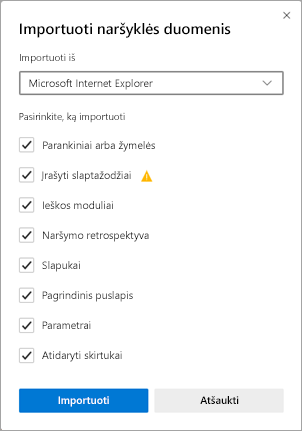
Daugiau informacijos apie naršyklės duomenų importavimą žr. Parankinių importavimas "Microsoft Edge".
Kaip padaryti „Microsoft Edge“ numatytąja naršykle
Jei atsisiuntėte "Microsoft Edge", bet tai nėra numatytoji naršyklė, galite lengvai nustatyti, kad ji būtų numatytoji Windows 10 arba "macOS".
„Windows 10“
-
Eikite į Pradžia > Parametrai > Taikomosios programos > Numatytosios programėlės > žiniatinklio naršyklėje.
-
Pasirinkite dabartinės numatytosios naršyklės piktogramą, tada sąraše pasirinkite "Microsoft Edge".
Macos
-
Eikite į "Apple" meniu > Sistemos nuostatos > Bendra > numatytoji žiniatinklio naršyklė.
-
Sąraše Numatytoji žiniatinklio naršyklė pasirinkite "Microsoft Edge".
Gaukite patarimų ir gudrybių, skirtų "Microsoft Edge"
Norėdami išnaudoti visas "Microsoft Edge" pranašumus, peržiūrėkite "Microsoft Edge" patarimai.










